CITROEN DS5 2016 Betriebsanleitungen (in German)
Manufacturer: CITROEN, Model Year: 2016, Model line: DS5, Model: CITROEN DS5 2016Pages: 745, PDF-Größe: 49.9 MB
Page 601 of 745
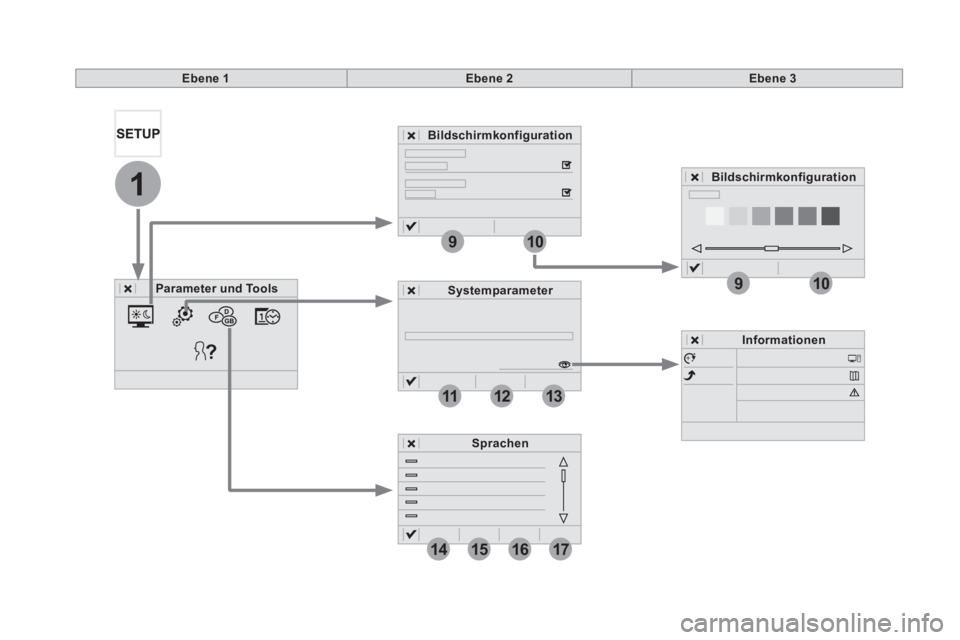
1
910
910
121113
14151617
Ebene 1Ebene 2Ebene 3
Parameter und Tools
Bildschirmkonfiguration
Systemparameter
Informationen
Sprachen
Bildschirmkonfiguration
Page 602 of 745
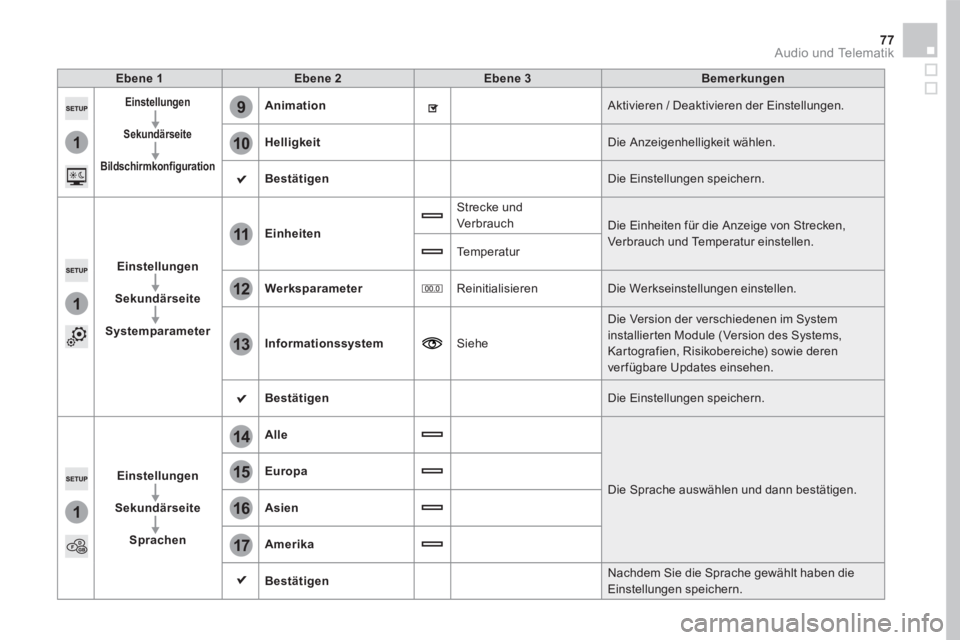
1
9
10
1
1
14
15
16
17
12
11
13
77 Audio und Telematik
Ebene 1Ebene 2Ebene 3Bemerkungen
Einstellungen
Sekundärseite
Bildschirmkonfiguration
Animation Aktivieren / Deaktivieren der Einstellungen.
Helligkeit Die Anzeigenhelligkeit wählen.
Bestätigen Die Einstellungen speichern.
Einstellungen
Sekundärseite
Systemparameter
Einheiten
Strecke und Ver brauch Die Einheiten für die Anzeige von Strecken, Verbrauch und Temperatur einstellen. Temperatur
Werksparameter Reinitialisieren Die Werkseinstellungen einstellen.
Informationssystem Siehe
Die Version der verschiedenen im System installierten Module (Version des Systems, Kartografien, Risikobereiche) sowie deren verfügbare Updates einsehen.
Bestätigen Die Einstellungen speichern.
Einstellungen
Sekundärseite
Sprachen
Alle
Die Sprache auswählen und dann bestätigen.
Europa
Asien
Amerika
Bestätigen Nachdem Sie die Sprache gewählt haben die Einstellungen speichern.
Page 603 of 745
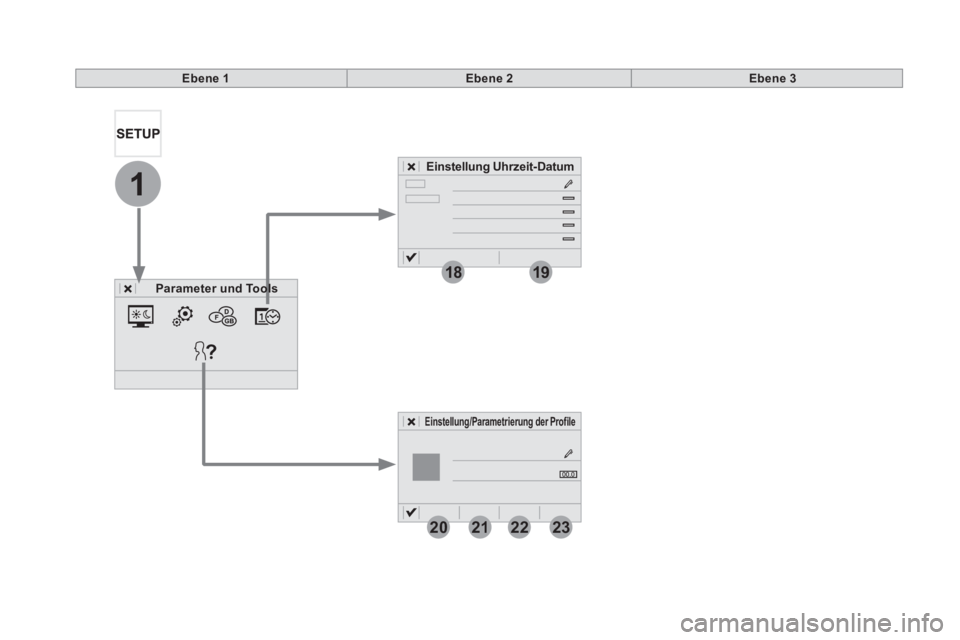
1
1819
20212223
Ebene 1Ebene 2
Parameter und ToolsParameter und Tools
Einstellung Uhrzeit-Datum
Einstellung/Parametrierung der Profile
Ebene 3
Page 604 of 745
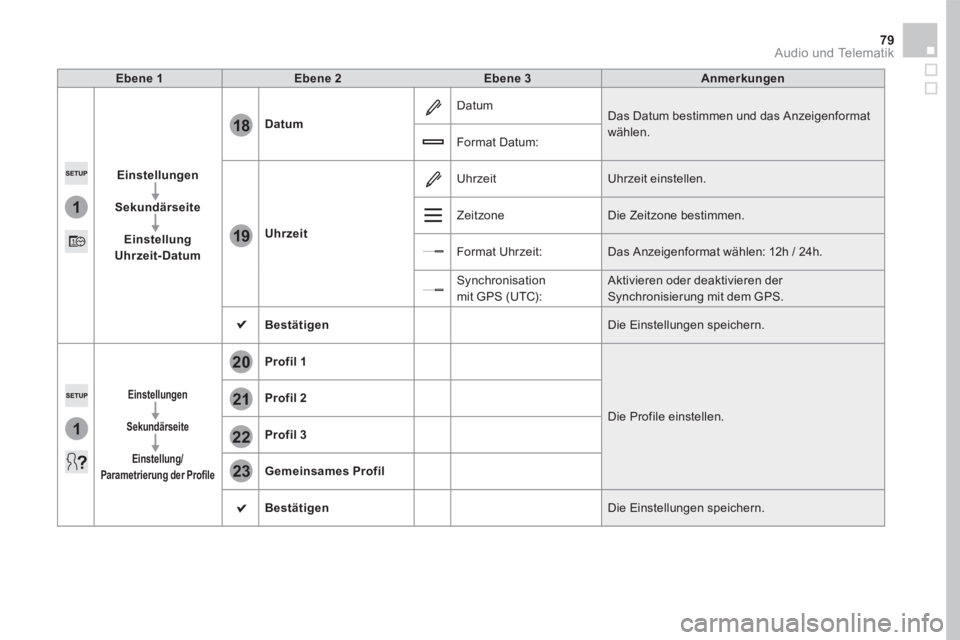
1
18
19
1
21
20
22
23
79 Audio und Telematik
Ebene 1Ebene 2Ebene 3Anmerkungen
Einstellungen
Sekundärseite
Einstellung Uhrzeit-Datum
Datum
Datum Das Datum bestimmen und das Anzeigenformat wählen. Format Datum:
Uhrzeit
Uhrzeit Uhrzeit einstellen.
Zeitzone Die Zeitzone bestimmen.
Format Uhrzeit: Das Anzeigenformat wählen: 12h / 24h.
Synchronisation mit GPS (UTC): Aktivieren oder deaktivieren der Synchronisierung mit dem GPS.
Bestätigen Die Einstellungen speichern.
Einstellungen
Sekundärseite
Einstellung/Parametrierung der Profile
Profil 1
Die Profile einstellen.
Profil 2
Profil 3
Gemeinsames Profil
Bestätigen Die Einstellungen speichern.
Page 605 of 745
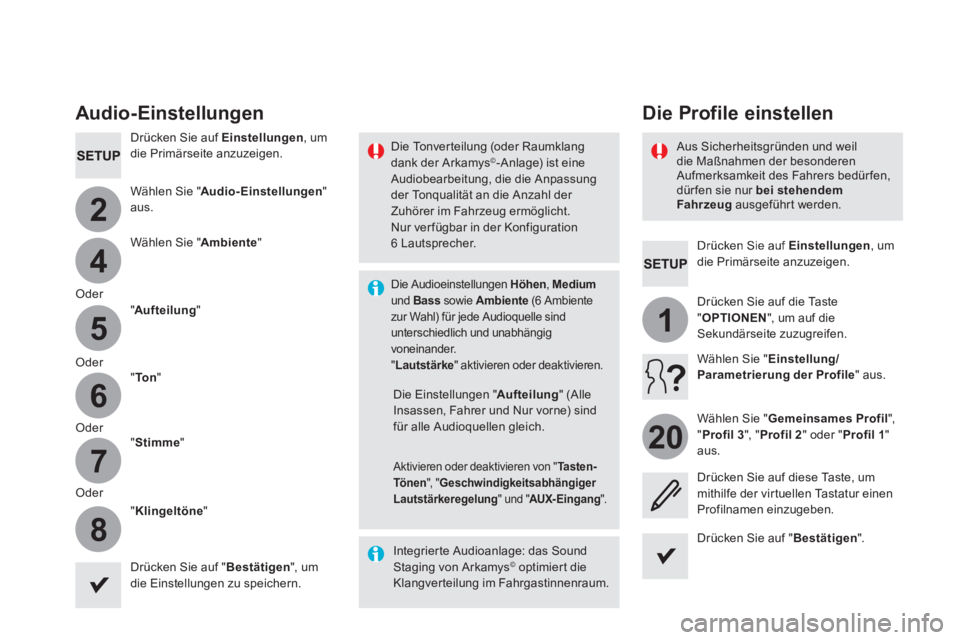
4
2
5
6
7
8
1
20
Drücken Sie auf Einstellungen , um die Primärseite anzuzeigen.
Die Profile einstellen Audio-Einstellungen
Drücken Sie auf Einstellungen , um die Primärseite anzuzeigen.
Wählen Sie " Audio-Einstellungen " a u s .
Wählen Sie " Ambiente "
Oder
"Aufteilung "
Oder "To n "
Oder "Stimme "
Oder
"Klingeltöne "
Integrierte Audioanlage: das Sound Staging von Arkamys © optimiert die © optimiert die ©
Klangverteilung im Fahrgastinnenraum.
Die Einstellungen " Aufteilung " (Alle Insassen, Fahrer und Nur vorne) sind für alle Audioquellen gleich.
Aktivieren oder deaktivieren von " Ta s t e n -Tönen ", " Geschwindigkeitsabhängiger Lautstärkeregelung " und " AUX-Eingang " und " AUX-Eingang " und " " .
Die Tonverteilung (oder Raumklang dank der Arkamys©-Anlage) ist eine Audiobearbeitung, die die Anpassung der Tonqualität an die Anzahl der Zuhörer im Fahrzeug ermöglicht.
Nur ver fügbar in der Konfiguration 6 Lautsprecher.
Die Audioeinstellungen Höhen , Medium und Bass sowie Ambiente (6 Ambiente zur Wahl) für jede Audioquelle sind unterschiedlich und unabhängig voneinander. " Lautstärke " aktivieren oder deaktivieren.
Drücken Sie auf " Bestätigen ", um die Einstellungen zu speichern.
Drücken Sie auf " Bestätigen " .
Drücken Sie auf die Taste " OPTIONEN ", um auf die Sekundärseite zuzugreifen.
Wählen Sie " Gemeinsames Profil ",
" Profil 3 ", " Profil 2 " oder " Profil 1 " a u s .
Wählen Sie " Einstellung/Parametrierung der Profile " aus.
Drücken Sie auf diese Taste, um mithilfe der virtuellen Tastatur einen Profilnamen einzugeben.
Aus Sicherheitsgründen und weil die Maßnahmen der besonderen Aufmerksamkeit des Fahrers bedürfen, dür fen sie nur bei stehendem Fahrzeug ausgeführt werden.
Page 606 of 745
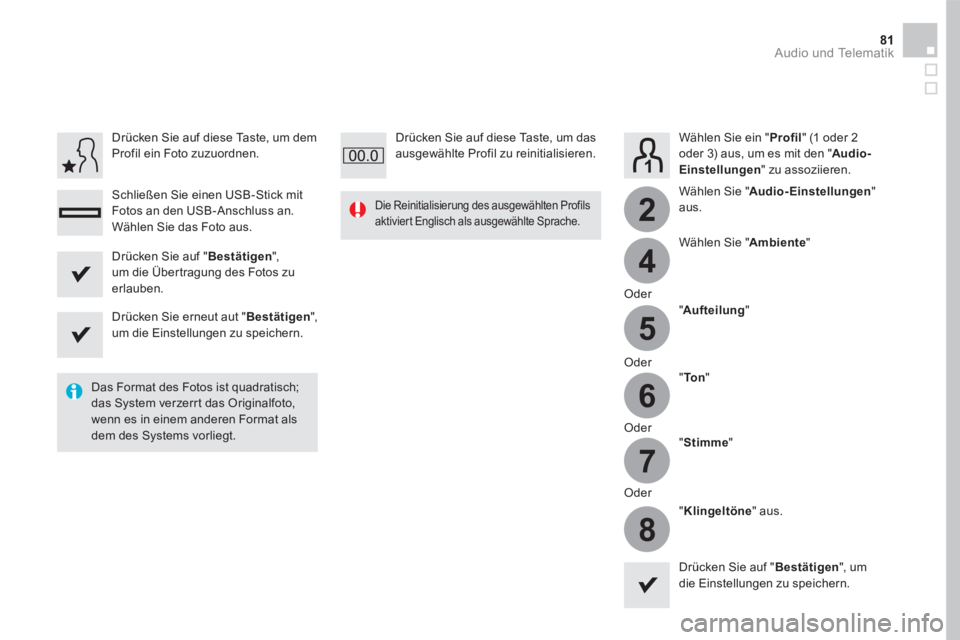
4
2
5
6
7
8
81 Audio und Telematik
Wählen Sie ein " Profil " (1 oder 2 oder 3) aus, um es mit den " Audio-Einstellungen " zu assoziieren.
Wählen Sie " Audio-Einstellungen " a u s .
Wählen Sie " Ambiente "
Oder
" Aufteilung "
Oder " To n "
Oder " Stimme "
Oder
" Klingeltöne " aus.
Das Format des Fotos ist quadratisch; das System verzerrt das Originalfoto, wenn es in einem anderen Format als
dem des Systems vorliegt.
Die Reinitialisierung des ausgewählten Profils aktiviert Englisch als ausgewählte Sprache.
Drücken Sie auf " Bestätigen ", um die Einstellungen zu speichern.
Drücken Sie auf " Bestätigen ", um die Übertragung des Fotos zu erlauben.
Drücken Sie erneut aut " Bestätigen ", um die Einstellungen zu speichern.
Drücken Sie auf diese Taste, um dem Profil ein Foto zuzuordnen.
Schließen Sie einen USB-Stick mit Fotos an den USB-Anschluss an.
Wählen Sie das Foto aus.
Drücken Sie auf diese Taste, um das ausgewählte Profil zu reinitialisieren.
Page 607 of 745
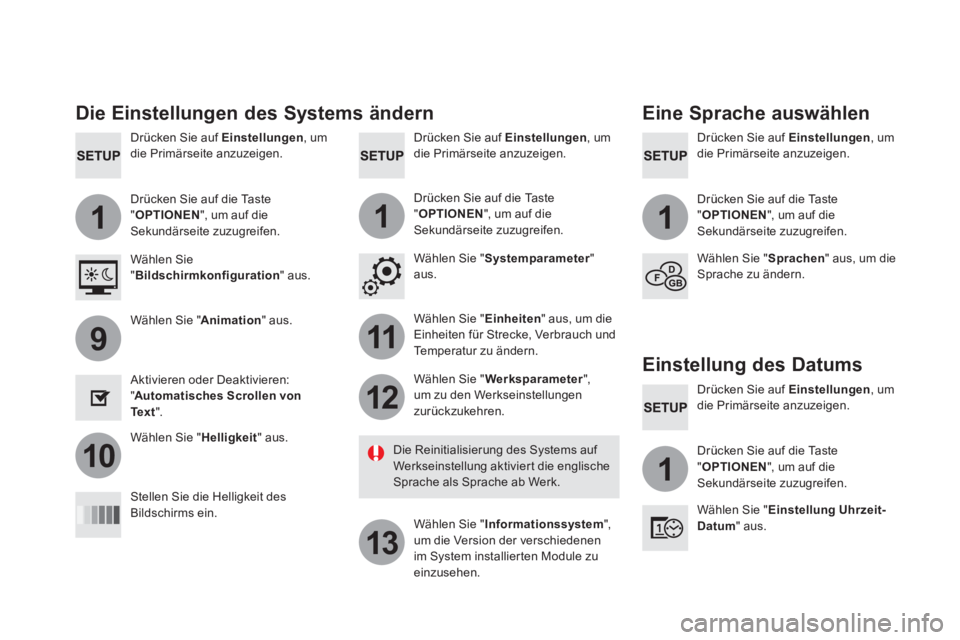
111
11
12
13
9
101
Drücken Sie auf Einstellungen , um die Primärseite anzuzeigen. Drücken Sie auf Einstellungen , um die Primärseite anzuzeigen. Drücken Sie auf Einstellungen , um die Primärseite anzuzeigen.
Drücken Sie auf die Taste " OPTIONEN ", um auf die
Sekundärseite zuzugreifen.
Drücken Sie auf die Taste " OPTIONEN ", um auf die
Sekundärseite zuzugreifen.
Drücken Sie auf die Taste " OPTIONEN ", um auf die
Sekundärseite zuzugreifen.
Wählen Sie " Systemparameter " a u s . Wählen Sie " Bildschirmkonfiguration " aus.
Wählen Sie " Einheiten " aus, um die Einheiten für Strecke, Verbrauch und Temperatur zu ändern.
Wählen Sie " Sprachen " aus, um die Sprache zu ändern.
Aktivieren oder Deaktivieren: " Automatisches Scrollen von Te x t " .
Stellen Sie die Helligkeit des Bildschirms ein.
Wählen Sie " Werksparameter ", um zu den Werkseinstellungen zurückzukehren.
Wählen Sie " Informationssystem ", um die Version der verschiedenen im System installierten Module zu einzusehen.
Die Einstellungen des Systems ändern
Die Reinitialisierung des Systems auf Werkseinstellung aktiviert die englische Sprache als Sprache ab Werk.
Wählen Sie " Animation " aus.
Wählen Sie " Helligkeit " aus.
Eine Sprache auswählen
Drücken Sie auf Einstellungen , um die Primärseite anzuzeigen.
Drücken Sie auf die Taste " OPTIONEN ", um auf die Sekundärseite zuzugreifen.
Wählen Sie " Einstellung Uhrzeit-Datum " aus.
Einstellung des Datums
Page 608 of 745
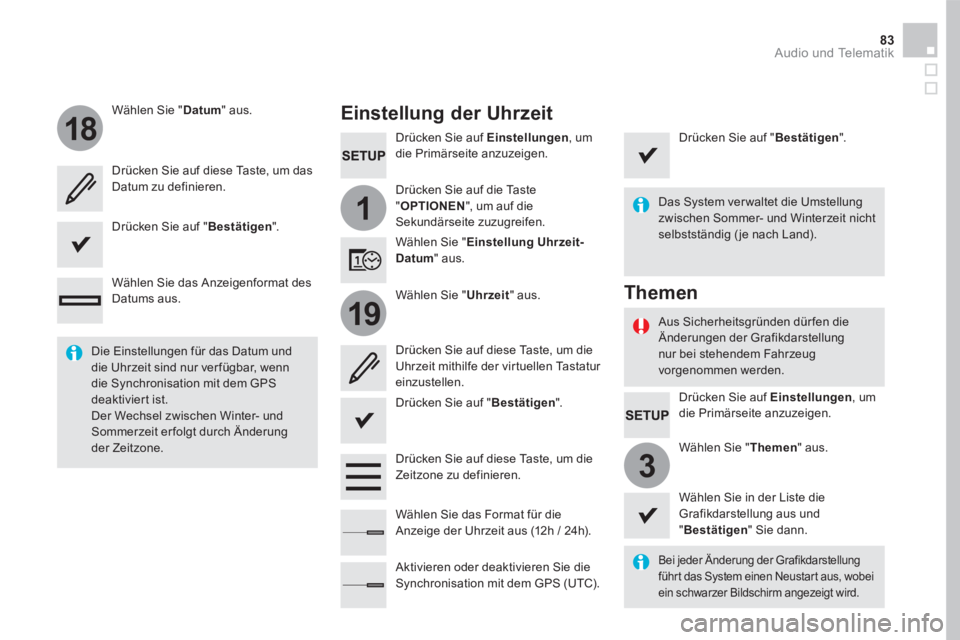
1
18
19
3
83 Audio und Telematik
Drücken Sie auf Einstellungen , um die Primärseite anzuzeigen.
Drücken Sie auf die Taste " OPTIONEN ", um auf die Sekundärseite zuzugreifen.
Wählen Sie " Datum " aus.
Wählen Sie " Uhrzeit " aus.
Wählen Sie " Einstellung Uhrzeit-Datum " aus.
Bei jeder Änderung der Grafikdarstellung führt das System einen Neustart aus, wobei ein schwarzer Bildschirm angezeigt wird.
Die Einstellungen für das Datum und die Uhrzeit sind nur ver fügbar, wenn die Synchronisation mit dem GPS deaktiviert ist. Der Wechsel zwischen Winter- und Sommerzeit erfolgt durch Änderung der Zeitzone.
Das System ver waltet die Umstellung zwischen Sommer- und Winterzeit nicht selbstständig ( je nach Land).
Aus Sicherheitsgründen dürfen die Änderungen der Grafikdarstellung nur bei stehendem Fahrzeug vorgenommen werden.
Drücken Sie auf Einstellungen , um die Primärseite anzuzeigen.
Wählen Sie " Themen " aus.
Wählen Sie in der Liste die Grafikdarstellung aus und " Bestätigen " Sie dann.
Themen
Einstellung der Uhrzeit
Drücken Sie auf diese Taste, um das Datum zu definieren.
Drücken Sie auf diese Taste, um die Uhrzeit mithilfe der virtuellen Tastatur einzustellen.
Drücken Sie auf " Bestätigen " .
Drücken Sie auf " Bestätigen " .
Drücken Sie auf " Bestätigen " .
Drücken Sie auf diese Taste, um die Zeitzone zu definieren.
Wählen Sie das Anzeigenformat des Datums aus.
Wählen Sie das Format für die Anzeige der Uhrzeit aus (12h / 24h).
Aktivieren oder deaktivieren Sie die Synchronisation mit dem GPS (UTC).
Page 609 of 745
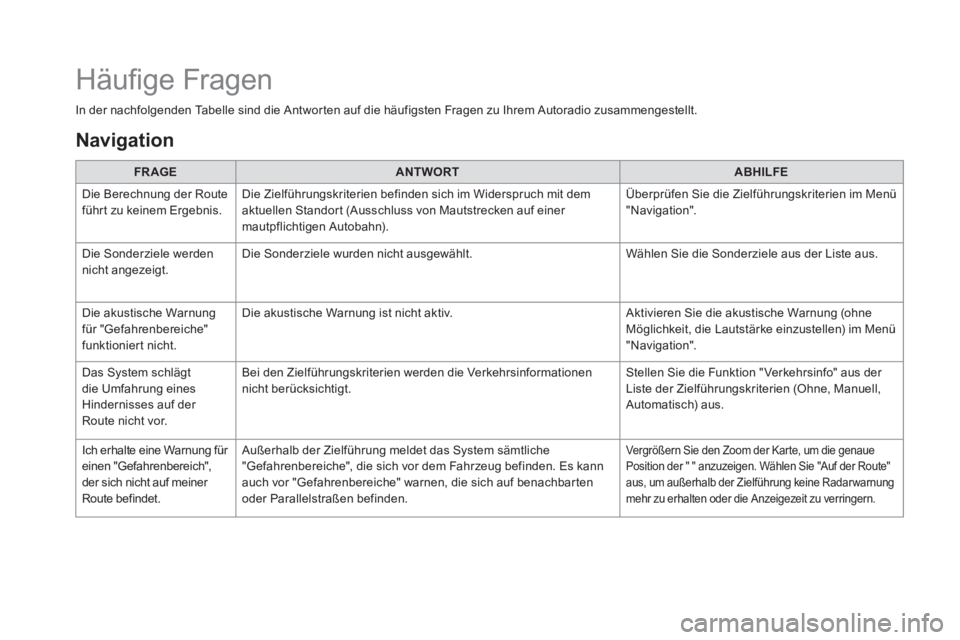
In der nachfolgenden Tabelle sind die Antworten auf die häufigsten Fragen zu Ihrem Autoradio zusammengestellt.
FR AGEANTWORTABHILFE
Die Berechnung der Route führt zu keinem Ergebnis. Die Zielführungskriterien befinden sich im Widerspruch mit dem aktuellen Standort (Ausschluss von Mautstrecken auf einer mautpflichtigen Autobahn).
Überprüfen Sie die Zielführungskriterien im Menü "Navigation".
Die Sonderziele werden nicht angezeigt. Die Sonderziele wurden nicht ausgewählt. Wählen Sie die Sonderziele aus der Liste aus.
Die akustische Warnung für "Gefahrenbereiche" funktioniert nicht.
Die akustische Warnung ist nicht aktiv. Aktivieren Sie die akustische Warnung (ohne Möglichkeit, die Lautstärke einzustellen) im Menü "Navigation".
Das System schlägt die Umfahrung eines Hindernisses auf der Route nicht vor.
Bei den Zielführungskriterien werden die Verkehrsinformationen nicht berücksichtigt. Stellen Sie die Funktion " Verkehrsinfo" aus der Liste der Zielführungskriterien (Ohne, Manuell, Automatisch) aus.
Ich erhalte eine Warnung für einen "Gefahrenbereich", der sich nicht auf meiner Route befindet.
Außerhalb der Zielführung meldet das System sämtliche "Gefahrenbereiche", die sich vor dem Fahrzeug befinden. Es kann auch vor "Gefahrenbereiche" warnen, die sich auf benachbarten oder Parallelstraßen befinden.
Vergrößern Sie den Zoom der Karte, um die genaue Position der " " anzuzeigen. Wählen Sie "Auf der Route" aus, um außerhalb der Zielführung keine Radarwarnung mehr zu erhalten oder die Anzeigezeit zu verringern.
Häufi ge Fragen
Navigation
Page 610 of 745
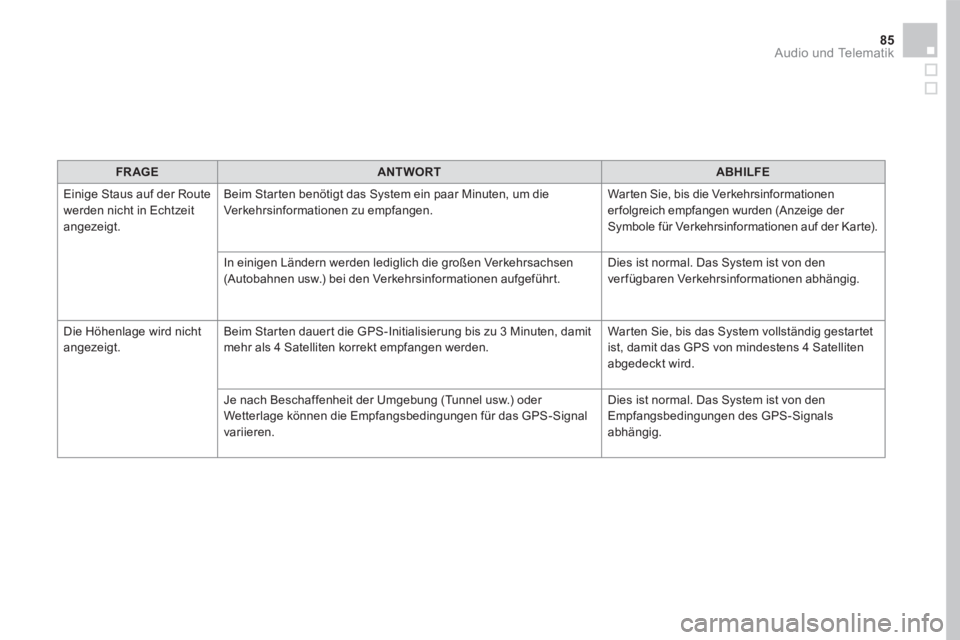
85 Audio und Telematik
FR AGEANTWORTABHILFE
Einige Staus auf der Route werden nicht in Echtzeit angezeigt.
Beim Starten benötigt das System ein paar Minuten, um die Verkehrsinformationen zu empfangen. Warten Sie, bis die Verkehrsinformationen erfolgreich empfangen wurden (Anzeige der Symbole für Verkehrsinformationen auf der Karte).
In einigen Ländern werden lediglich die großen Verkehrsachsen (Autobahnen usw.) bei den Verkehrsinformationen aufgeführt. Dies ist normal. Das System ist von den verfügbaren Verkehrsinformationen abhängig.
Die Höhenlage wird nicht angezeigt. Beim Starten dauert die GPS-Initialisierung bis zu 3 Minuten, damit mehr als 4 Satelliten korrekt empfangen werden. Warten Sie, bis das System vollständig gestartet ist, damit das GPS von mindestens 4 Satelliten abgedeckt wird.
Je nach Beschaffenheit der Umgebung (Tunnel usw.) oder Wetterlage können die Empfangsbedingungen für das GPS-Signal variieren.
Dies ist normal. Das System ist von den Empfangsbedingungen des GPS-Signals abhängig.